電腦玩物最新文章●iOS 5 更新之後,對我來說的10個最佳新功能與使用心得 |
| Posted: 13 Oct 2011 09:10 AM PDT 台灣時間10/13凌晨的時候,Apple推出了iOS 5新版行動系統,作為一個Apple產品入門者,今年剛開始玩iPad,這對我來說是第一次重要系統升級體驗。 於是早上起床後,就記著打開iTunes,連上iPad,開始進行更新。至於接下來發生了哪些慘烈的事情,我在Google+上也有一些分享與一些心得。有些朋友問我要不要寫一篇升級iOS 5的教學?但就像我前面說的,我對Apple產品也只有熟iPad,第一次的初體驗就在手忙腳亂中把iOS 5升級成功,所以實在不敢亂寫。 不過,在使用了一整天裝著iOS 5的iPad 2後,對於「使用體驗」上確實有了一些領會,也找出了對我自己來說,覺得「確實有用」的新功能。 以下,我就要依照「自己喜愛程度的順序」,和大家分享這次iOS 5中有哪些我覺得值得試試看的功能,並分享初步的使用心得(當然,是以我僅有的Apple裝置iPad 2為例)。
這次iOS 5更新後,我使用率最高、評價最高的新功能,就是「多工處理手勢」。 這個功能在我的iPad 2上預設是關閉的,用戶必須自己到「設定」的「一般」頁面,打開「多工處理手勢」。 開啟後,在螢幕上打開四或五根手指,當手指靠攏時可以協助你從任何畫面跳回主畫面(桌面),當手指往上拉動時可以拉出下方的多工處理列,當手指往左拉右拉動時可以直接切換不同應用程式! 這個五爪神功非常有用,而且操作起來極度順暢,在切換畫面時更有效率。
iOS 5新的通知面板改善了iPhone、iPad的提醒功能,當有新訊息時會在上方浮現通知卡片,而用戶可以在任何時候從上方狀態列下拉出通知訊息面板。 像是行事曆、電子郵件、Twitter與Facebook重要訊息,或是任何支援的應用程式提醒,都可以在通知面板隨時瀏覽(不管你在桌面或在其他App裡)。 並且通知面板會依據App分類資訊,也可以呈現訊息的深入內容預覽。 新的通知方式不會打擾到用戶正在進行的操作,又能有效的讓用戶瀏覽內容,並且還能保留之前還沒仔細看過的提醒,好處多多。 而我們可以到「設定」的「通知」頁面,自訂每個App要採用的通知方式,或者也可以關閉App的通知。
這次iOS 5為用戶帶來更加優秀的Safari瀏覽器。 以iPad上新的Safari來看,它的「閱讀器模式」更加的優異、順暢,並且可以讓我們擷取網頁圖文內容到「閱讀列表」中,留待稍後閱讀。 更重要的,仔細看下面畫面,可發現新版Safari終於採用了「分頁模式」,讓切換多網頁時更加方便。 此外還有一個有用的小更新,在Safari中圈選一段專有名詞(只支援英文),就有可能彈出「定義」這個功能,讓我們在浮動卡片中查詢一些詞彙的定義。 這是iOS 5新的字典功能。
Newsstand,把原本的可訂閱雜誌型App,統一集中到一個中文翻譯為「書報攤」的資料夾(書櫃)中,自動幫我們管理這些電子雜誌訂閱。 用戶也可以透過書報攤資料夾右上方的〔Store〕,進入專屬的雜誌期刊下載商店,選擇你喜歡的內容放入書報攤中。 把雜誌型App放入書報攤除了自動整理外,每個雜誌App的圖示都會顯示最新一期的封面(而非原本的App icon),並且下載期刊時可以背景下載,這都讓瀏覽、訂閱雜誌更方便直覺。
iPad對我來說,本來就是最佳的修圖後製工具(參考:iPad 修圖軟體 App 評選,用 iPad 後製照片 的九個選擇),而這次iOS 5在相簿功能上也強化了修圖功能,雖然陽春,但讓我們更快滿足基本修圖需求。 在相簿中,現在可以裁切、旋轉照片,也可以進行自動畫質最佳化,或是移除紅眼等等。
老實說,我覺得iOS 5整合Twitter後並不會增加Twitter使用者,但確實會讓原本已經使用Twitter的用戶,獲得更多元的分享便利性。 例如現在我可以在看YouTube時,Tweet正在觀賞的影片,或者我可以把某個地點直接發訊到Twitter中,當然還包括Safari瀏覽器內建Twitter分享功能。
一個比較不起眼,但對我來說卻很喜歡的更新,就是iPad上新的音樂播放器介面,更接近iTunes的分類瀏覽模式,呈現了漂亮的封面與簡潔的按鈕。
現在我還很難評斷iCloud對我到底有沒有用。我相信對於擁有「多台Apple裝置」的朋友來說,iCloud是非常有用的,它可以在你的iPhone、iPad、Mac上同步行事曆、聯絡人、郵件等重要資料,還可以同步各種文件、圖片檔案。 但問題是我只有一台Apple裝置:iPad,所以iCloud就會變成比較像是單純的雲端備份用途。 在使用iCloud時,因為免費帳戶只有5GB空間,如果你想同步照片、App資料的話,可能要思考一下會不會爆掉,你可以從「設定」的「iCloud」頁面,以及透過「儲存與備份」進入詳細App同步選項,決定你要同步哪些內容。 另外,你也可以到「iCloud」網頁端,查看目前同步的行事曆、聯絡人資料(這點還不錯),或者可以透過網頁找回你遺失的iPad,或是遠端清除裡面的資料。
這是一個我感覺會有用,但現在對我來說沒有用的功能。 新的「訊息」功能,讓我們可以和其他使用iOS 5的用戶進行「免費」的圖文簡訊對話,也可以進行多人對談。 不過,重點就是你要找到其他也在使用這個功能的用戶才行。
更新iOS 5後,iPad的輸入法鍵盤就可以利用長按住右下方的〔鍵盤〕按鈕,來切換「合併式」、「分離式」鍵盤,另外從iOS 5更新說明文件裡也可以看到這次的輸入法在選詞上有所改善。 當切換到分離式鍵盤時,以注音輸入法為例,會依據你輸入的注音,自動調整鍵盤上出現的注音位置,可以理解這是為了讓用戶打字更快,但因為是全新的輸入位置,所以用戶反而要花時間去重新習慣才行。 以上,就是我覺得這次iOS 5上,對我來說比較明顯有用,或是比較想要嘗試看看的功能,和大家分享,也歡迎大家一起討論你對iOS 5更新的使用心得。 |
| Google Maps WebGL最新版嘗鮮3D建築物地圖效果 Posted: 13 Oct 2011 07:03 AM PDT Google地圖的Android版本在很早之前就有3D地圖效果,並且還能讓用戶以45度斜角自由旋轉,在3D建築物之間找路導航。而現在網頁版的Google Maps也開始嘗試3D地圖模式,雖然效果離Android版本還有段距離,但也是有趣的玩法。 切換到Google地圖MapsGL版本,就可以在拉近到一定距離後,看到支援城市裡的3D建築物模型,如果切換到「衛星」檢視模式,還可以在特定世界名景前採用45度斜角、360度旋轉的檢視模式。 並且這個3D地圖版本使用了無縫接合的動畫效果,讓你在正常鳥瞰、45度鳥瞰和街景服務之間順暢切換,有興趣的朋友可以趕快上Google地圖玩玩看。
Google稱這個技術叫做「MapsGL」,也就是Google Maps與WebGL技術的結合,因為是3D成像,所以在軟硬體支援上有一定的限制,請參考MapsGL的說明,簡單的說你必須使用Windows Vista、Mac OS 10.6以上版本的作業系統,並且要使用Google Chrome 14正式版、Firefox 8 Beta版以上版本的瀏覽器。
進入Google Maps後,應該可以看到左下方出現「邀請你測試新版地圖」的提示,點擊後就可以體驗看看MapsGL地圖技術。
MapsGL最大的特色就是支援許多主要城市的3D建築物模型,這部份可以參考本文開頭的圖片。 另外,3D版Google地圖還有一項有趣的特色,當你在世界知名建築物前使用衛星模式鳥瞰,並且拉近到一定距離後,就會自動切換到45度鳥瞰模式。 在這個45度衛星鳥瞰模式中,除了景物呈現立體效果,我們還可以利用左上方〔旋轉〕鈕,360度環繞這個知名景點的外觀,例如你可以試試看「義大利羅馬競技場」。
最後,3D版地圖也讓各種瀏覽模式之間的切換更加的順暢,像是要從一般地圖切換到「街景地圖」時,會用動畫效果進行視角的無縫轉換,而不是像傳統一樣採用跳轉的方式。 不過因為是3D地圖,其實對硬體效能的要求真的比較高,有可能你操作起來反而比傳統地圖慢,這時如果你玩夠了,也可以隨時在地圖左下方切換回傳統版的Google地圖模式。 |
| 讓話題圈自動聚合! Google+ 啟動hashtag關鍵字連結標記 Posted: 13 Oct 2011 01:55 AM PDT Google+今天新增了一個可能有點技術性,但可以發揮很大效果的功能。現在當你在Google+發表一個訊息時,能夠為這則訊息加上相關的「話題標記」,從而讓圍繞「相同主題」的訊息群聚在一起,自動成為一個討論圈。 這個話題標記的方法被稱為「hashtag」,在Twitter上受到廣泛的應用,例如今天是iOS 5、iCloud推出的日子,於是大家在討論到這個主題時,就在自己的訊息中加入「#iOS5」、「#iCloud」這樣的標籤,這些記號會自動變成可以點擊的超連結,而點擊這個超連結後,就會看到所有加上相同標記的訊息。 而現在Google+裡也可以有同樣功能!一樣是透過在訊息中加入「#關鍵字」的方法去做連結(但是標記前後要有空格),點擊連結便看到聚合的關鍵字搜尋結果。這有助於強化社群資訊統整,尤其當四面八方的網友在討論同個事件,透過話題標記就能呈現非面對面的討論氛圍,推薦大家可以好好利用。 |
| You are subscribed to email updates from 電腦玩物 To stop receiving these emails, you may unsubscribe now. | Email delivery powered by Google |
| Google Inc., 20 West Kinzie, Chicago IL USA 60610 | |




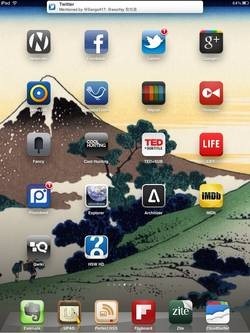

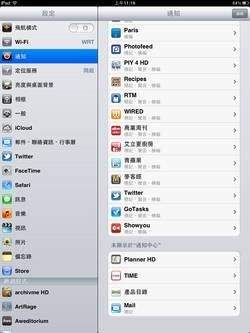
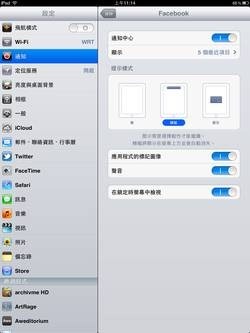









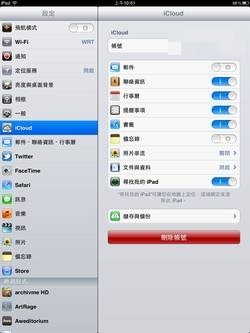
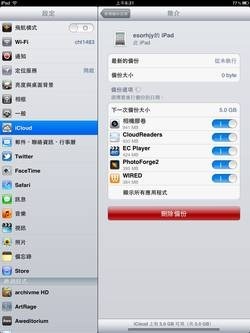







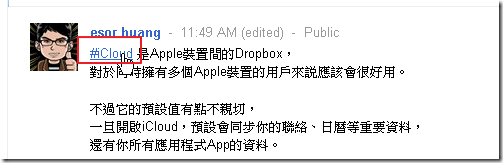

没有评论:
发表评论